كيفية إضافة Spotify الملفات المحلية على الهاتف أو الكمبيوتر [2025]
Spotify هي إحدى منصات خدمات بث الموسيقى عبر الإنترنت في العالم، ولديها ملايين المستخدمين النشطين. فائدة الاستخدام Spotify هو أنه بالإضافة إلى القدرة على الوصول إلى مكتبة محتوى واسعة وضخمة، يمكن للأشخاص أيضًا الاستفادة من Spotify ملفات محلية ميزة التحميل. قرأت ذلك الحق! Spotify يمكن للمستخدمين إضافة الملفات المحلية على أجهزتهم إلى Spotify قوائم التشغيل.
كيفية إضافة الملفات المحلية إلى Spotify المحمول أو الكمبيوتر؟ لقد أنشأنا هذه المقالة لنشاركك التفاصيل حول كيفية تحميل الملفات المحلية بسهولة Spotify. إذا كنت تفكر في ذلك لفترة طويلة، الآن من خلال قراءة هذه المقالة، سوف تحصل على المعلومات التي تحتاجها!
الناس اقرأ أيضا: كيفية الإصلاح Spotify عدم ظهور الملفات المحلية 2024 [5 طرق]
محتوى المادة الجزء 1. ما هي Spotify ملفات محليةالجزء 2. كيفية إضافة الملفات المحلية إلى Spotify على سطح المكتبالجزء 3. كيفية إضافة الملفات المحلية إلى Spotify على الجوالالجزء 4. كيفية الاحتفاظ Spotify الأغاني كملفات محليةالجزء 5. ملخص
الجزء 1. ما هي Spotify ملفات محلية
Spotify تشير الملفات المحلية إلى المقطوعات الموسيقية المخزنة على جهاز الكمبيوتر أو الجهاز الخاص بك والتي يمكنك الاستيراد إليها Spotify للعب من خلال Spotify برنامج. تتيح لك هذه الميزة دمج مجموعتك الموسيقية الشخصية مع Spotifyخدمة البث، مما يتيح لك الوصول إلى كل الموسيقى الخاصة بك في مكان واحد.
ما الذي يثير الدهشة في "Spotify ميزة "الملفات المحلية" هي أنه يمكن لأي شخص الاستمتاع بها بغض النظر عن كونه مشتركًا مميزًا أو مجانيًا. الشيء الوحيد الذي يجب مراعاته هو أن دفق هذه الملفات المحلية عبر تطبيق الهاتف المحمول لن يكون ممكنًا إلا بسعر مميز Spotify حساب.
الرئيسية الميزات والفوائد:
1. التكامل مع المكتبة الشخصية: يمكنك دمج ملفات الموسيقى الموجودة لديك مع Spotifyمكتبة البث، مما يخلق تجربة موسيقية سلسة. يعد هذا مفيدًا بشكل خاص للأغاني أو الألبومات غير المتوفرة على Spotify.
2. الوصول عبر الأجهزة: بمجرد إضافة الملفات المحلية إلى Spotify على جهاز الكمبيوتر الخاص بك، يمكنك أيضًا الوصول إلى هذه الملفات على أجهزتك المحمولة إذا كان كلا الجهازين متصلين بنفس شبكة Wi-Fi و Spotify تم تكوينه بشكل صحيح.
3. قوائم التشغيل المخصصة: يمكنك تضمين الملفات المحلية في قوائم التشغيل الخاصة بك، مما يسمح بمزيج من الموسيقى المتدفقة والمخزنة محليًا. تعتبر هذه الميزة رائعة لإنشاء قوائم تشغيل شاملة تتضمن مسارات نادرة أو حصرية.
4. لا حاجة لمشغلات موسيقى منفصلة: Spotify تلغي الملفات المحلية الحاجة إلى مشغل موسيقى منفصل، حيث يمكنك تشغيل جميع الموسيقى الخاصة بك مباشرةً بداخله Spotify.
لقد حان الوقت الآن لتتعلم المزيد حول كيفية إضافة الملفات المحلية إلى Spotify على الهاتف المحمول أو الكمبيوتر. القدرة على تحميل الأغاني التي ترغب في بثها (والتي لا تتوفر على Spotify) يعد أمرًا جيدًا حيث يمكنك تخزينها جنبًا إلى جنب مع تلك التي تفضلها في التطبيق.
الجزء 2. كيفية إضافة الملفات المحلية إلى Spotify على سطح المكتب
الآن، قد تعرف ماذا Spotify الملفات المحلية هي. لذا، كيفية إضافة الملفات المحلية إلى Spotify على نظام التشغيل Windows أو Mac الخاص بك؟ بعد إضافة الملفات المحلية إلى Spotify على جهاز الكمبيوتر، يمكنك تشغيل مجموعتك الموسيقية الشخصية من خلال Spotify برنامج. يرجى ملاحظة ذلك Spotify لا يسمح لك باستيراد الأغاني المحلية على مشغل الويب، ويمكنك القيام بذلك فقط على مشغل الويب Spotify تطبيق سطح المكتب.
بالإضافة إلى ذلك، يرجى التأكد من أن ملفات الموسيقى التي تقوم بتحميلها هي بتنسيق يدعمه Spotify، لأنه ليست كل تنسيقات الصوت متوافقة مع Spotify مكتبة. تذكر ذلك Spotify يدعم أنواع الملفات التالية: MP3، M4P، وMP4. فيما يلي دليل خطوة بخطوة لمساعدتك في إضافة الملفات المحلية إلى Spotify على نظام Mac أو Windows.
كيفية إضافة الملفات المحلية إلى Spotify على ماك
كيفية إضافة Spotify الملفات المحلية على جهاز Mac الخاص بك؟ كما ذكرنا سابقًا، فإن إضافة الملفات المحلية إلى Spotify لا يمكن القيام بذلك إلا عبر تطبيق سطح المكتب. باستخدام Spotify مشغل الويب لن يعمل تحقق من كيفية القيام بهذه العملية إذا كنت من مستخدمي Mac.
الخطوة 1. قم بتشغيل ملف Spotify تطبيق سطح المكتب على جهاز Mac الخاص بك.
الخطوة 2. رئيس لأكثر من "الإعدادات"الموجود على الجانب الأيسر من الشاشة. يختار "تعديل" وثم "التفضيلات".
الخطوه 3. من القائمة عليك البحث عن "ملفات محلية".
الخطوة رقم 4. ضمن هذا الخيار، سترى "عرض الملفات المحلية" قائمة طعام. يوجد شريط تمرير بجانبه. يجب تشغيل هذا.
الخطوة رقم 5. ضمن نفس القسم، ستلاحظ أيضًا خيارين آخرين – “التنزيلات"و"مكتبة الموسيقى". يجب عليك أيضًا تبديل أشرطة التمرير المجاورة لها.
الخطوة رقم 6. ال "أضف مصدرًايجب النقر على الزر بعد ذلك. ستظهر نافذة يمكنك من خلالها تحديد الملف الذي تريد إضافته. اضغط على "OK"زر بعد عملية الاختيار.
الخطوة رقم 7. عند الانتهاء من Spotify تمت عملية تحميل الملفات المحلية بنجاح، وستتمكن من رؤية هذه الملفات ضمن "ملفات محليةقسم "في مكتبتك.
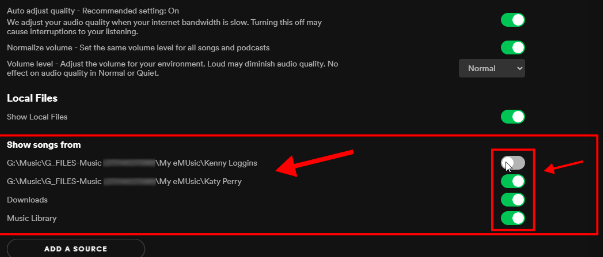
كيفية إضافة الملفات المحلية إلى Spotify على ويندوز
كيفية إضافة الملفات المحلية إلى Spotify على ويندوز؟ إنها ميزة جيدة أنه عند استخدام جهاز كمبيوتر يعمل بنظام Windows، فإن Spotify يقوم التطبيق تلقائيًا بتشغيل عملية المسح الخاصة به عبر مجلدات الموسيقى الموجودة على جهاز الكمبيوتر المستخدم. ومع ذلك، إذا قمت بحفظ هذه الملفات المحلية في مجلدات متفرقة أو مختلفة، فسيكون تحديد موقعها جميعًا أمرًا مستبعدًا بعض الشيء. وبالتالي، لا يزال من الجيد تعلم هذه العملية Spotify تحميل الملفات المحلية عبر جهاز كمبيوتر يعمل بنظام Windows. لا تقلق، فلدينا أيضًا الإجراء التفصيلي المعروض هنا.
الخطوة 1. على جهاز الكمبيوتر الذي يعمل بنظام التشغيل Windows، افتح ملف Spotify تطبيق سطح المكتب.
الخطوة 2. سوف ترى الخاص بك "ملفي الشخصي" أيقونة في أعلى الصفحة. اضغط على هذا ثم من الخيارات الظاهرة اختر "الإعدادات". وبدلاً من ذلك، اضغط على "ثلاث نقاطأيقونة "(الموجودة في المنطقة العلوية اليسرى) ثم اختيار"تعديل"و"التفضيلات"التالي يجب أن يعمل.
الخطوه 3. توجه إلى "ملفات محلية" قسم. وتحته يوجد "عرض الملفات المحلية" القائمة مع شريط التمرير المجاور لها. قم بتمكين هذا.
الخطوة 4. تحت "مكتبة الموسيقى"الخيار، اضغط على"أضف مصدرًا"الزر.
الخطوة رقم 5. ستظهر لك بعد ذلك نافذة تتيح لك اختيار المجلد المراد إضافته. بعد التحديد اضغط على "OK"الزر.
الخطوة رقم 6. عند الانتهاء من الخطوة السابقة، ستلاحظ أنه سيتم عرض المجلدات المحددة أسفل "عرض الأغاني من" قسم. ميزة أخرى مذهلة هي أن تمكينها وتعطيلها (من خلال أشرطة التمرير المجاورة لها) يمكن القيام بها بسهولة أيضًا.
الخطوة رقم 7. يعد الوصول إلى مجلد الملفات المحلية أمرًا سهلاً أيضًا. في الواقع، عندما تتوجه إلى "الرئيسيةقسم "، ثم تختار"مكتبتك"، ستكون قادرًا على الرؤية والنقر فوق"ملفات محلية" مجلد.
الجزء 3. كيفية إضافة الملفات المحلية إلى Spotify على الجوال
كيفية إضافة الملفات المحلية إلى Spotify متحرك؟ إذا كنت تستخدم Spotify على جهاز محمول، فقد تكون مهتمًا أكثر بمعرفة كيفية الإضافة Spotify الملفات المحلية على الهاتف.
ولكن قبل ذلك، عليك اتباع الخطوات المذكورة أعلاه لتحميل الأغاني المحلية عليها Spotify على سطح المكتب الخاص بك أولا. وذلك لأنه فقط بعد استيراد الأغاني المحلية إلى ملف Spotify تطبيق سطح المكتب يمكنك مزامنتها مع جهازك المحمول. وبالإضافة إلى ذلك، يرجى ملاحظة أن فقط Spotify يمكن للمستخدمين المميزين الوصول إلى الملفات التي تم تحميلها على Spotify تطبيق الهاتف المحمول، بينما Spotify يمكن للمستخدمين المجانيين عرض الملفات المحلية فقط ولا يمكنهم تشغيلها على هواتفهم.
الآن، دعونا نلقي نظرة على كيفية مزامنة الملفات المحلية مع Spotify على آيفون وأندرويد. قبل الإضافة Spotify الملفات المحلية على الهاتف، يرجى التأكد من اتصال كل من جهاز الكمبيوتر الخاص بك وجهازك المحمول بنفس شبكة Wi-Fi.
كيفية إضافة Spotify الملفات المحلية اي فون
- ساعات العمل Spotify على اي فون الخاص بك.
- انتقل إلى الإعدادات > الملفات المحلية وقم بالتبديل إلى "ملفات الصوت المحلية".
- ابحث عن قائمة التشغيل التي تحتوي على ملفاتك المحلية. قم بتبديل "تنزيل" لحفظ الملفات على جهازك.
كيفية إضافة Spotify الملفات المحلية أندرويد
- ساعات العمل Spotify على جهاز الروبوت الخاص بك.
- بشكل عام، يتم تكوين إعدادات الملفات المحلية تلقائيًا، ولكن تأكد من أن الملفات بتنسيق MP3.
- ابحث عن قائمة التشغيل التي تحتوي على ملفاتك المحلية. قم بتبديل "تنزيل" لحفظ الملفات على جهازك.
باتباع هذه الخطوات، يمكنك بنجاح إضافة ملفات الموسيقى المحلية إلى Spotify على الهاتف المحمول أو Windows، مما يعزز تجربة الاستماع الخاصة بك من خلال الحصول على جميع مساراتك المفضلة في مكان واحد. يمكنك تخصيص قائمة تشغيل معينة لديك بالفعل وإضافتها Spotify الملفات المحلية التي لديك. أو يمكنك أيضًا إنشاء قائمة تشغيل جديدة للاستماع إليها بشكل منفصل.
إنه أمر يفتن بالتأكيد معرفة مدى جودة Spotify التطبيق هو. في الواقع، لديها امتيازات رائعة يمكن لمستخدميها الاستمتاع بها بقدر ما يريدون. إذا كنت مهتمًا بطريقة أو بأخرى بمعرفة ما يمكنك فعله للوصول إلى بياناتك أو الاحتفاظ بها Spotify المفضلة إلى الأبد، هناك معلومات إضافية قمنا بإعدادها في الجزء التالي. إذا كنت ترغب في معرفة المزيد من التفاصيل عندما يتعلق الأمر بالحصول على Spotify الأغاني التي يمكن تشغيلها على أي جهاز تريد استخدامه، ثم تابع قراءة هذا المنشور.
الجزء 4. كيفية الاحتفاظ Spotify الأغاني كملفات محلية
تعلم المعلومات المقدمة سابقا حول Spotify الملفات المحلية مفيدة تمامًا. ولكن سيكون من المفيد أيضًا أن تعرف التفاصيل المتعلقة بكيفية القيام بذلك حفظ Spotify الأغاني يمكن الوصول إليها إلى الأبد يمكن تحقيقه. حسنا، هذا القسم لديه ذلك!
رغم أن Spotify من المعروف أن المسارات مشفرة باستخدام حماية إدارة الحقوق الرقمية (DRM)، فلا يزال من الممكن الوصول إليها على أي جهاز ترغب في استخدامه. وبطبيعة الحال، فإن الخطوة الأولى التي يجب القيام بها هي إزالة تلك الحماية المذكورة. ولحسن الحظ، لدينا أداة مثل TunesFun Spotify Music Converter التي يمكن أن تجعل كل هذا ممكن التحقيق. لديها D ميزة الإزالة التي يمكن للمستخدمين الاستفادة منها.
بالإضافة إلى ذلك، فهو يتمتع بالقدرة على تحويل الملفات إلى تنسيقات مرنة مثل MP3. وبالتالي زيادة مرونة الأغاني. حتى أنه يقوم بتحويل بدون خسارة مما يعني أنه سيتم الحفاظ على الجودة الأصلية للأغاني وتفاصيل البيانات الوصفية حتى بعد معالجتها من خلال التطبيق.
(أراضي البوديساتفا) TunesFun Spotify Music Converter هو تطبيق متوافق مع كل من Windows وMac OS. يحتوي على واجهة لن يجد صعوبة في استخدامها حتى للمبتدئين. بالإضافة إلى ذلك، TunesFun يتوفر الدعم الفني للفريق دائمًا في حالة الحاجة إلى المساعدة. انقر فوق الزر أدناه لتجربته مجانًا الآن!
إذا كنت ترغب في تجربة مدى جودة TunesFun Spotify Music Converter هو تحميل Spotify الأغاني كملفات محلية، ثم تحقق من هذا الإجراء.
الخطوة 1. عند تثبيت TunesFun Spotify Music Converter على جهاز الكمبيوتر الخاص بك، افتحه وابدأ تحميل Spotify الأغاني التي ترغب في تحويلها. يجب أن يعمل اختيار مجموعة نظرًا لأن التطبيق يدعم تحويل الدُفعات.

الخطوة 2. اختيار تنسيق الإخراج لاستخدام وتحديد مجلد الإخراج الذي ستستخدمه.

الخطوه 3. ضرب "تحول"سيؤدي الزر إلى تشغيل التطبيق لبدء تحويل الأغاني المحددة. ويجب أن يتم رفع حمايتهم أيضًا في نفس الوقت.

وفي وقت قصير، ستحصل على النسخة المحولة والخالية من إدارة الحقوق الرقمية Spotify الأغاني المحفوظة على جهاز الكمبيوتر الخاص بك. لا توجد الآن أي قيود عند الوصول إليها في أي مكان تريد! ويمكنك أيضًا حفظها على محركات أقراص USB وتشغيلها على أجهزة ستريو السيارة أو مشاركتها مع أفراد العائلة!
الجزء 5. ملخص
من المثير للاهتمام تمامًا معرفة المعلومات المتعلقة بـ Spotify الملفات المحلية وكيفية إضافة الملفات المحلية إليها Spotify iOS، أندرويد، ماك، أو ويندوز. إذا كان لديك مجموعة من المقاطع الصوتية غير الموجودة على المنصة، فاستفد من Spotify ميزة الملفات المحلية جيدة! بالإضافة إلى ذلك، إذا كنت ترغب في تنزيل ملفاتك والاحتفاظ بها Spotify المفضلة إلى الأبد، ثم يجب ألا تنسى مدى جودة TunesFun Spotify Music Converter هو!
اترك تعليقا